【iPhone】保存したFC2動画をTVにミラーリング/再生する方法!
iPhoneを使用してFC2動画をテレビにミラーリング再生をする方法について紹介をします。FC2動画をiPhoneにダウンロードして、その後ミラーリングを行うという手法を中心にやり方を簡単に紹介しています。ダウンロードの方法も紹介します。
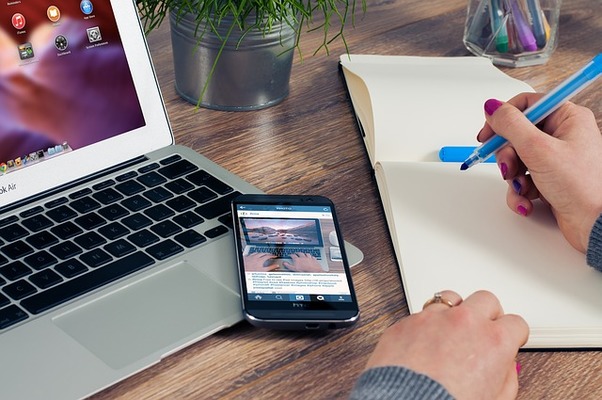
目次
【iPhone】FC2動画をTVにミラーリング/再生する為に必要なもの
今回はiPhoneからFC2動画をテレビにミラーリング再生するために必要なものについて説明をしたいしていきたいと思います。
有線接続時
まず有線での接続方法についてですApple lightningデジタルAVアダプタと言うものがあります。こちらはアップル純正のテレビ接続機器で価格は約5000円位となっています。HDMIなので映像等と同時に出力できます。
接続方法としてはiPhoneまたはiPadとライトニングケーブルを接続し、さらにAVアダプターそしてテレビのHDMI端子を接続します。オリジナル画質をエンコードさらにデコードされた映像となりますので一度解像度を落としてから解像度を大きくしています。
ぼやけたりノイズが生じたりということが発生する可能性がありますし、またラグもかなり大きいのでゲームなどでは使用できない状態となっております。
HDLIケーブル
先ほど説明にも出てきましたHDMIとは、主にテレビとかハードディスクレコーダーやゲーム機等の間を接続する際に用いられるケーブルの1種です。実際に1000円程度で購入することが出来ます。
Wi-Fi接続時
Wi-Fi接続時は、以下の方法でiPhoneからミラーリング再生を行うことが出来ます。
Apple TV
Apple TVを利用する方法について説明していきます。iPhoneとテレビを無線で接続して、テレビのHDMI端子にAppleTVの機械を接続することによって利用することができます。iPhoneのコントロールセンターから設定することで再生をすることができます。
Chromecast
Apple TV以外の製品でiPhoneとテレビを無線で接続する方法がクロームキャストを利用する方法です。クロームキャストというのはGoogleが販売しているテレビのHDMI端子に接続する機械のことです。
Wi-Fiを使うことでスマホやタブレットから再生することができるようになります。iPhoneの画面自体をそのままテレビに出力すると言うわけではなくて、一部のYouTubeなどの対応したアプリをのコンテンツをテレビに出力するということのみできます。
セットアップに必要な電源アダプターやUSBケーブルなどがセットになって4980円(税込)で購入することができるので約20,000円程度するApple TVより安く購入することができるのがメリットです。
Fire TV Stick
こちらはアマゾンが提供している商品になります。テレビのHDMI端子にこちらの機械を接続してWi-FiにつなぐだけでiPhoneのミラーリングが可能になります。
基本的に特定のアプリの表示が出来るようになりますが、ミラーキャストやiPhoneの対応アプリを使うことでミラーリングすることもできるようになります。商品価格は4K非対応型で4980円、4K対応型で6980円とお手頃ですので安く使える点はメリットです。
 FC2動画を安全にダウンロード保存する方法!
FC2動画を安全にダウンロード保存する方法!【iPhone】FC2動画をTVにミラーリング/再生するために保存する方法
FC2動画をテレビにミラーリング再生するためにまずは保存する必要があります。保存方法は様々な方法がありますが、ビデオプロックというソフトを使っていきたいと思います。パソコンまたはiPhoneや iPadのディスプレイをそのまま画面収録するアプリです。
YouTubeやニコニコ動画、FC2動画などのウェブ動画を画面録画機能を使うことでそのまま録画し保存することができます。それでは実際に見ていきましょう。
手順
まず初めにビデオブロックの公式ホームページにアクセスしてください。するとトップページの上のほうに無料ダウンロードと書かれたボタンがありますのでそちらをクリックして無料ダウンロードを行ってください。
ダウンロードするとvideoproc.exeというファイルがダウンロードされていますので、それをダブルクリックして実行してください。起動すると下の画像のような画面が表示されますので真ん中に表示されているインストールをクリックします。
すると下の画像のような表示になりダウンロードが開始されますのでしばらくお待ちください。
しばらく待っていると画面が次のような画像のように切り替わりインストールが完了しましたとの表示が出ます。また、今すぐ起動のボタンが表示されますのでこちらもクリックしてください。
今すぐ起動というボタンを押すと体験版での制限事項等が表示されます。ビデオブロックを購入したい場合は購入ボタンから、体験版での利用を継続したい場合は後で通知するをクリックしてください。体験版でも5分の録画をすることは可能です。
後で通知するをクリックするとビデオブロックの基本画面が表示されます。ビデオ、DVD、ダウンロード、録画の4つのボタンが表示されていますので、録画したい画面があるのであれば録画ボタンを押すことで画面収録を開始することができます。
またiPhoneのアプリのみで動画をダウンロードすることも可能です。まずApple Storeに行きClipboxというアプリをダウンロードしてください。Clipboxのアプリがダウンロードできたら起動して、下の画面のようになることを確認してください。
この画面においてサーチをクリックして、その後ブラウザをクリックしてFC2動画を検索します。ダウンロードしたい動画が表示されている状態で、右下の+のボタンを押すと「Are you ready?」との表示が出ますのでそちらをクリックします。
その後「really?」が表示されますのでそちらもクリックすると動画がダウンロードされます。iPhone単体でダウンロード出来る点は非常に大きなメリットです。
保存したい動画のURLをコピー
ダウンロードしたい動画が見つかれば、その動画のURLをコピーしてください。コピーしたあとはほかのものをコピーしないよう注意をしてください。
DLサイトに移動する
Videoprocの場合ですと動画の録画またダウンロードというボタンもありますので、そちらからダウンロードをクリックして動画のURLを貼り付けます。貼り付けた後、右下のdownload nowをクリックすることで解析が始まり動画をダウンロードできます。
その時の画面は以下の画像のようになっています。またClipboxの場合では、右下の+ボタンから「Are you ready?」をクリックして、その後「Really?」をクリックすることで解析が始まりダウンロードすることが可能となります。
URLをペーストして解析をタップ
先ほどコピーしたURLをClipboxまたはVideoprocにペーストしてください。Clipboxの場合でもVideoprocの場合でも上記の手順で解析およびダウンロードを行うことが出来ますので試してみてください。
 iPhoneアプリでFC2の動画をダウンロード保存する方法!
iPhoneアプリでFC2の動画をダウンロード保存する方法!【iPhone】FC2動画をTVにミラーリング/再生する方法
それではダウンロードした動画をiPhoneを使ってテレビにミラーリング再生する方法について説明していきます。
手順
以下の手順に従って操作するとミラーリングすることが出来ます。
コントロールセンターを開く
まず再生したい動画を表示してる状態でコントロールセンターを開いてください。
画面をミラーリングをタップ
コントロールセンターに画面ミラーリングというボタンが表示されますので、そちらをクリックするとApple TVを検出中と言う表示が出ます。そして表示されたApple TVを選択することでミラーリングをすることができます。
接続する方法をタップ
その後接続する方法についての画面が表示されますので、接続する方法をタップしてください。
 【2019年】ニコニコ動画のダウンロード/保存方法を解説!
【2019年】ニコニコ動画のダウンロード/保存方法を解説!【iPhone】FC2動画をTVにミラーリング/再生するために保存する際の注意点
ミラーリング再生する上で注意点がいくつかありますので以下のことに気をつけてください。
著作権侵害で違法動画の可能性がある
そもそもアップロードされている動画が違法動画である可能性もあります。そのため、その動画が違法動画でないことを確認した上でダウンロードすることが必要になります。
画面収録も同様に違法の可能性
また画面収録そのものも同様に違法の可能性があります。
こちらもFC2動画の規定をよく読んで、規定に引っかからないこと、また違法にならないことをよく確認した上で自己責任で動画収録そしてダウンロードの方お願いします。
まとめ
携帯で今まで動画を見ていた人は大画面で動画を見ることができるようになって感動するのではないかと思います。見たかった動画を大画面で楽しんで下さい。
合わせて読みたい!iPhoneに関する記事一覧
 iPhone8/8Plus/Xのサイズを比較!大きさ・重さは?
iPhone8/8Plus/Xのサイズを比較!大きさ・重さは? iPhoneアプリでFC2の動画をダウンロード保存する方法!
iPhoneアプリでFC2の動画をダウンロード保存する方法! Googleマップの「ARナビ」がiPhoneでに利用可能に!
Googleマップの「ARナビ」がiPhoneでに利用可能に! 「iPad/iPhone」対応スピーカーのおすすめ6選!
「iPad/iPhone」対応スピーカーのおすすめ6選!





















